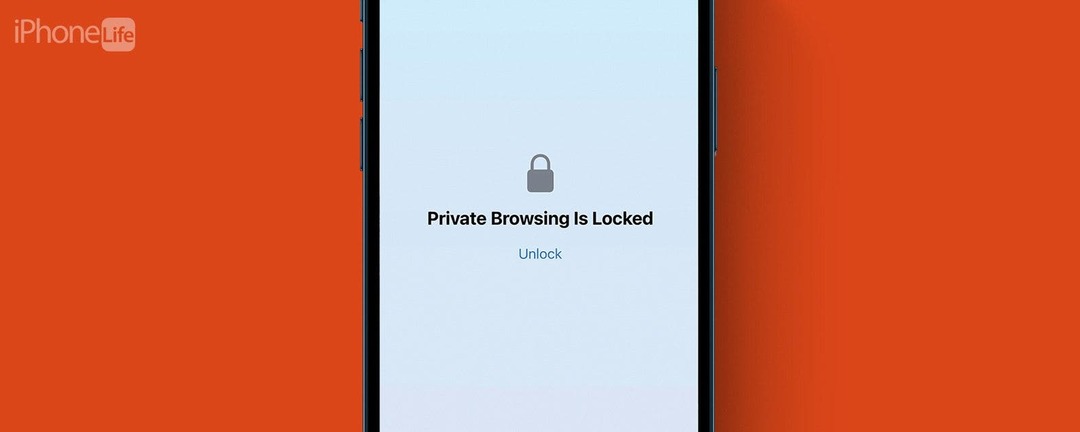
* Этот пост является частью iPhone ЖизньИнформационный бюллетень "Совет дня". Зарегистрироваться. *
В iOS 17 Apple усилила меры безопасности приватного просмотра Safari. Apple представляет функцию, которую можно включить, и для доступа к приватному просмотру потребуется Face ID (или Touch ID, в зависимости от модели вашего iPhone). Это означает, что если вы передадите кому-либо свой iPhone, когда он разблокирован, он все равно не сможет просматривать открытые вами приватные вкладки просмотра. Вот как это работает!
Почему вам понравится этот совет:
- Повысьте безопасность ваших личных вкладок просмотра в Safari.
- Даже если ваш iPhone разблокирован, ваши личные вкладки по-прежнему в безопасности.
- Используйте приватный просмотр, чтобы полностью заблокировать известные средства отслеживания и удалить отслеживание, добавляемое к URL-адресам во время просмотра.
Как включить Face ID для частных вкладок в Safari
Системные Требования:
Этот совет работает на iPhone под управлением iOS 17 или более поздней версии. Узнайте, как обновление до iOS 17.
Эта новая функция доступна только для пользователей iPhone, на которых установлено последнее обновление программного обеспечения от Apple — iOS 17. Загрузив новое программное обеспечение, вы сможете заблокировать свои вкладки в приватном просмотре Safari с помощью Face ID. Приватный просмотр уже автоматически очищает историю просмотров и информацию автозаполнения, но это обеспечит вам дополнительный уровень безопасности. Если вам нравится узнавать о последних обновлениях программного обеспечения Apple, обязательно подпишитесь на нашу бесплатную Совет дня!

Откройте для себя скрытые возможности вашего iPhone
Ежедневно получайте один совет (со скриншотами и четкими инструкциями), чтобы вы могли освоить свой iPhone всего за одну минуту в день.
- На вашем iPhone откройте Настройки.
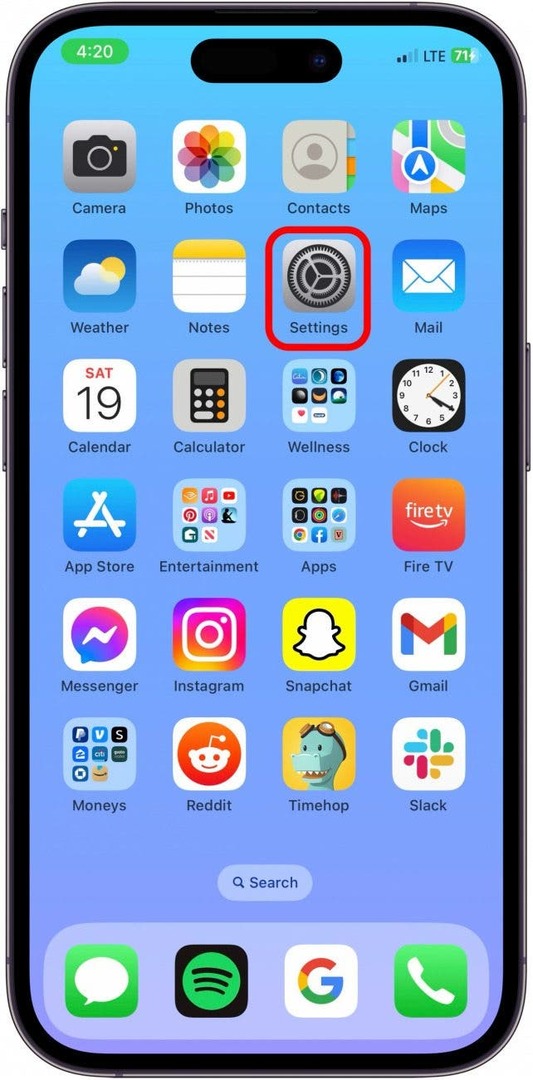
- Прокрутите вниз до Сафари.
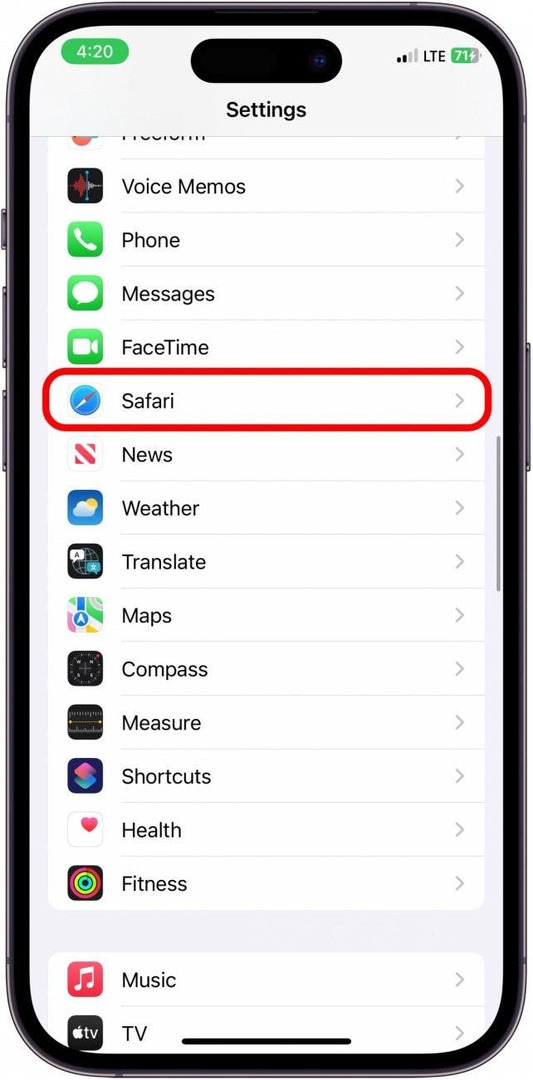
- Прокрутите вниз до пункта «Конфиденциальность и безопасность» и включите Требовать Face ID для разблокировки приватного просмотра.
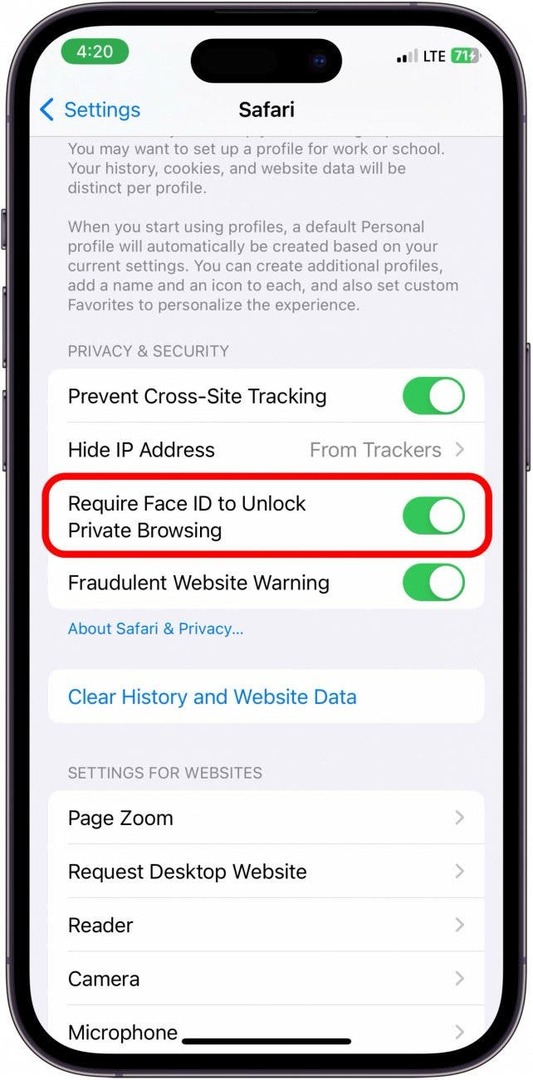
- Теперь, чтобы увидеть, как это работает, откройте Сафари.
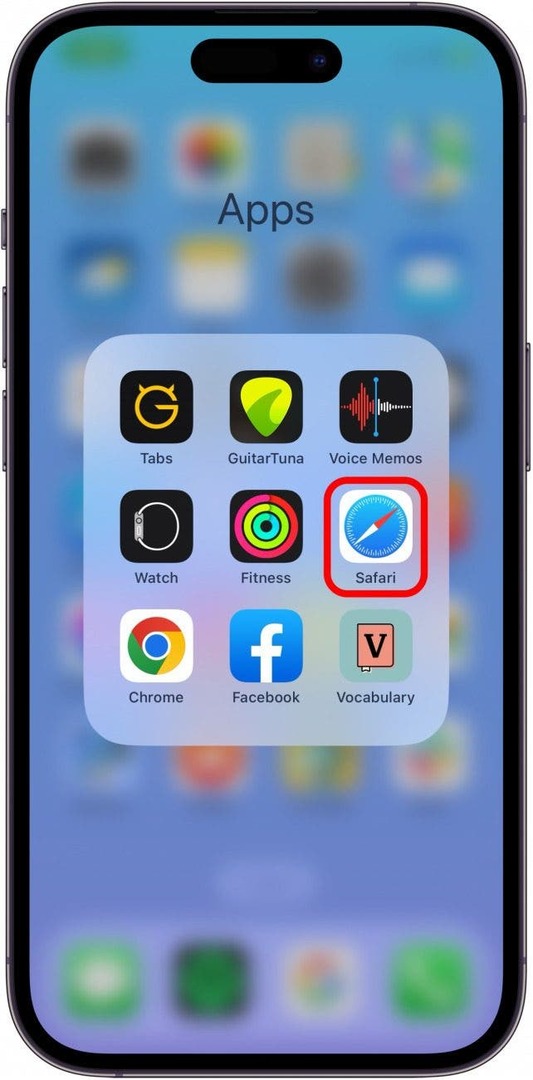
- Нажмите Вкладкикнопка.
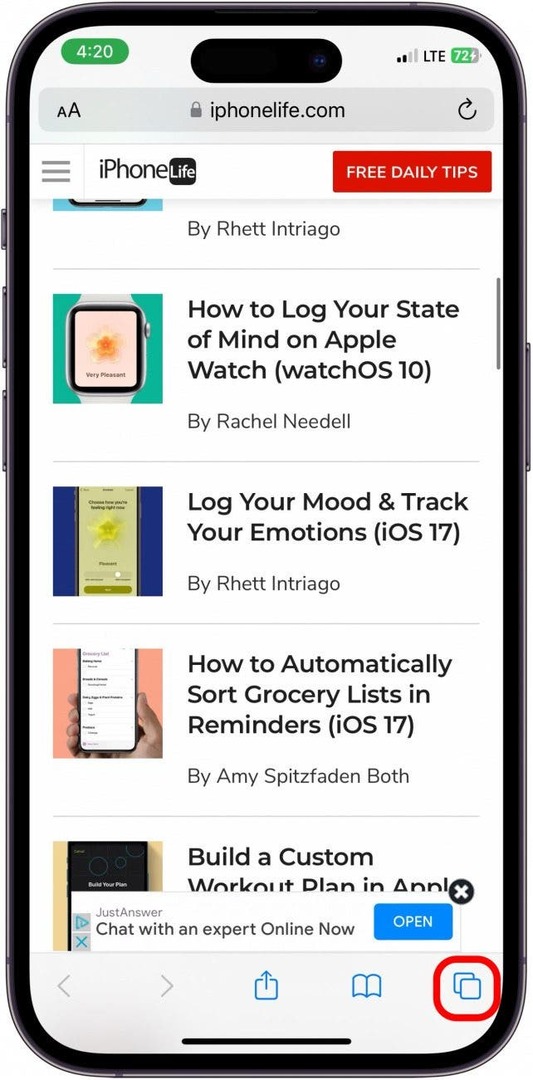
- Проведите слева направо по нижней части экрана, чтобы получить доступ. Частного просмотра.
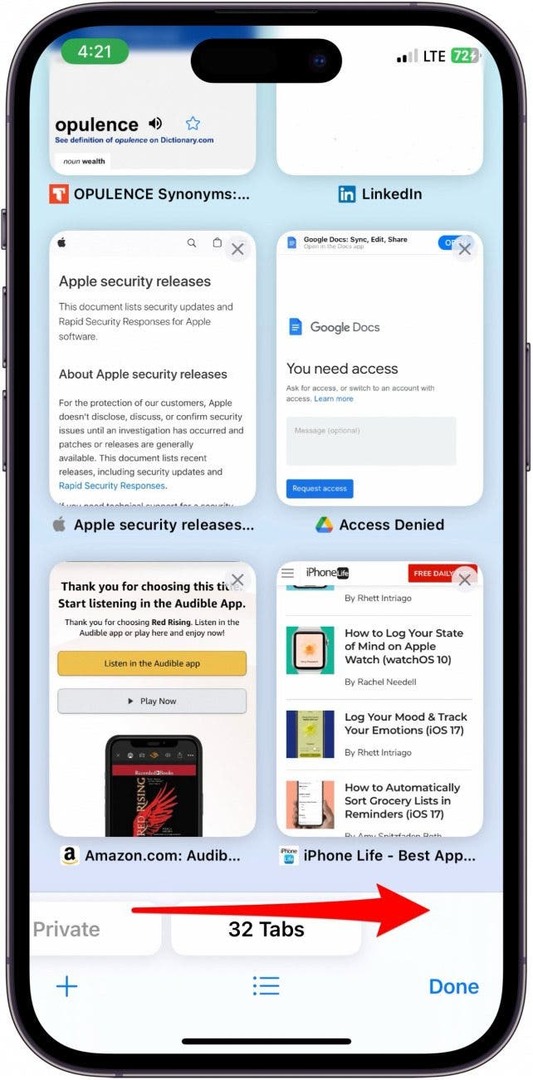
- Face ID автоматически появится, и вы сможете получить доступ к открытым личным вкладкам.
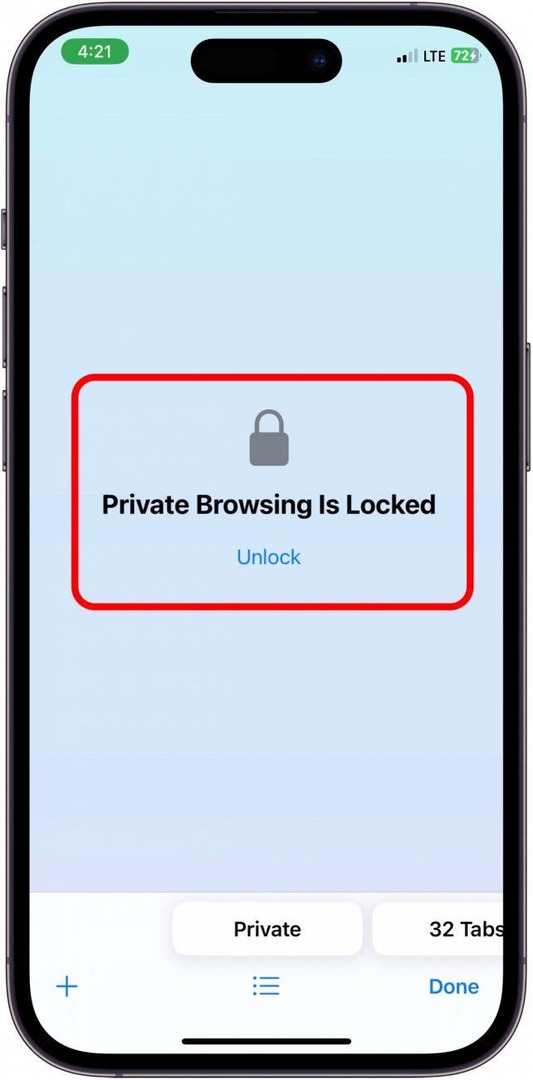
И таким образом вы защитите свой личный браузер от посторонних, использующих ваш iPhone. Как человек, который действительно ценит мою конфиденциальность, я считаю, что это чрезвычайно полезная функция, и я буду использовать ее с этого момента!